Hvordan: Opprette mal for årsrapport
For å opprette eller redigere mal for årsrapport kan du gå via menyvalget Årsrapport -> Rediger skjema.
Husk på at du som jobber i sentralleddet i en organisasjon må kontakte brukerstøtte ved oppsett av årsrapport for å si ifra om signering skal gjøres av styreleder alene eller 2 styremedlemmer. Om ikke dette er definert riktig i vil det kunne skap utfordringer for lokallag senere i prosessen når de skal signere årsrapporten.

Sidevalg
På toppen finner du en oversikt over alle sidene i skjemaet, her har du også mulighet til å legge til flere sider ved å klikke på “Ny side” knappen.
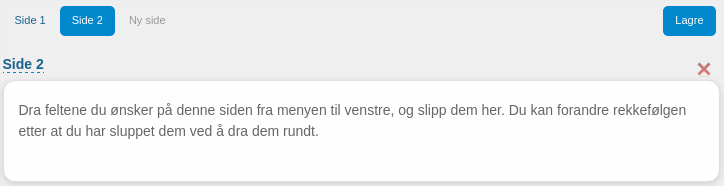
Hvis du vil endre navn på de forskjellige sidene, kan du gjøre det ved å klikke på de.
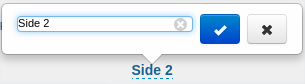
Sidemeny
I menyen på siden har du tre valg:
- Felter
- Dette er alle feltene du kan bruke for å bygge opp hvordan årsrapporten skal se ut.
- Valg
- Dette er valgmuligheter som omhandler skjemaet, som f.eks om skjemaet skal publiseres, eller om personen som fyller ut skjemaet skal få kvittering på e-post.
- Handlinger
- Her har du mulighet for å se ting som besvarelser og statistikk. Det er også herifra du har mulighet til å slette skjemaet.
Felter
Dette er de forskjellige feltene du kan bygge opp skjemaet ditt med.
For å bruke et felt i skjemaet, kan du holde inne musepekeren og dra feltet inn i skjemaet på høyre side.
Hvis du ønsker å fjerne et felt som er lagt til, kan du trykke på det røde krysset til høyre på siden.
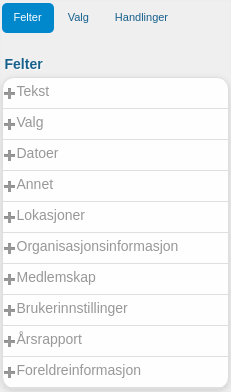
De mest relevante feltene her er de som ligger under Årsrapport.
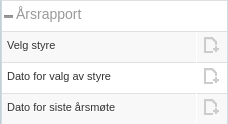
Dette er felter som er påkrevd å ha med i rapporten.
Ellers er det vanlig å ha med “Last opp fil” som ligger under Annet, for blant annet å kunn legge ved regnskap.
Det kan også være lurt å legge til noen “Tekstområder” for å beskrive aktivitet, o.l.
Resten av feltene kan dere legge til selv basert på hvilken informasjon dere ønsker å hente inn.
Valg
Her finner du noen valgmuligheter for selve skjemaet.
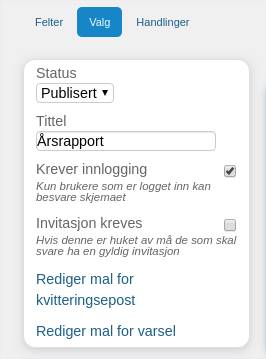
- Status: Om årsrapporten skal være publisert, et utkast eller er utgått.
- Tittel: Navnet på skjemaet.
- Krever innlogging: Om man må være logget inn for å fylle ut skjemaet. (Merk at kun personer med spesielle tilganger skal ha mulighet til å fylle ut skjemaet så dette valget skal være huket av.)
- Rediger mal for kvitteringsepost: Dette er standard eposten som blir sendt til brukeren som fyller ut skjemaet hvis “Send epost” er huket av.
- Rediger mal for varsel: Dette er standard eposten som blir sendt til de som er valgt i feltet “Notify”.
Handlinger
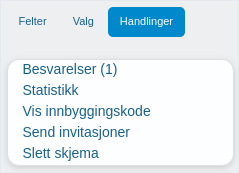
- Besvarelser: Her får du opp en liste over alle rapportene som har blitt fylt ut.
- Statistikk: Dette er diverse statistikk om de forskjellige årsrapportene.
- Vis innbyggingskode: En kodesnutt som kan bygges inn i organisasjonens nettside slik at skjemaet kan fylles ut der. (Dette skjemaet skal kreve tilganger i HyperSys så dette valget er ikke relevant for årsrapporter.)
- Send invitasjoner:
- Slett skjema: Her har du mulighet til å slette hele skjemaet.
0 Comments